
时间:2021-06-28 08:03:23 来源:www.win10xitong.com 作者:win10
我们在使用win10系统办公或者玩游戏的时候,有时候会发生win10无密码访问共享目录方法的问题,这个问题还真把win10无密码访问共享目录方法很多电脑高手难住了。如果你很着急,身边又暂时找不到人可以处理win10无密码访问共享目录方法的问题,小编这里提供一个解决思路:1.在准备共享的文件夹上,鼠标右击——属性——共享2.将Everyone权限级别设置为——读取/写入——点击就很轻易的把这个问题解决了。结合下面的图文,就可以彻底知道win10无密码访问共享目录方法的完全操作教程。
Win10无密码共享目录访问方式:
首先,共享文件的计算机进行以下设置:
1.在要共享的文件夹上,右键单击——属性——共享
从要共享的用户中选择——每个人——。

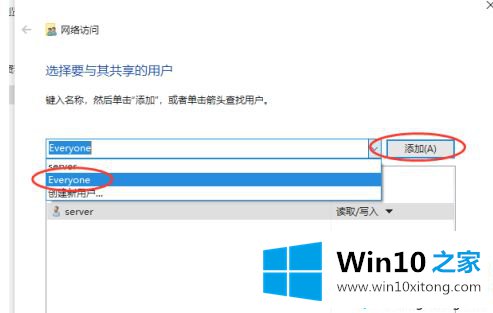
2.将每个人的权限级别设置为——读/写——单击。
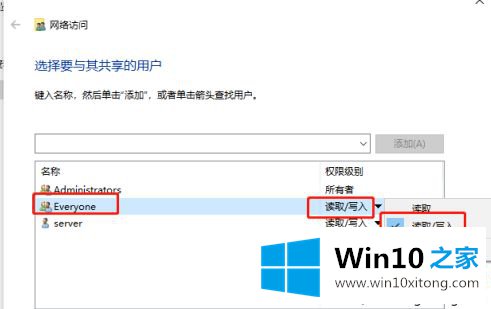
3.为了实现无密码访问,需要在网络和共享中心的共享文件夹下,或者
控制面板——网络和共享中心——更改高级共享设置。
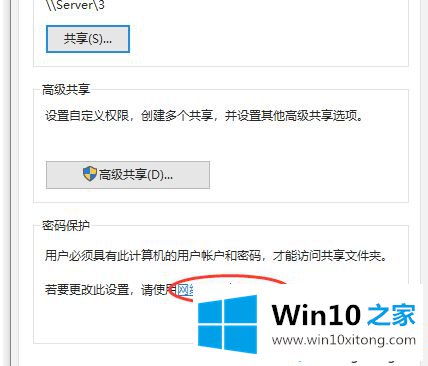
4.在点击的页面中,下拉找到“所有网络”——,找到“带密码保护的共享”——,并将其更改为“不带密码保护的共享”——“保存更改”。
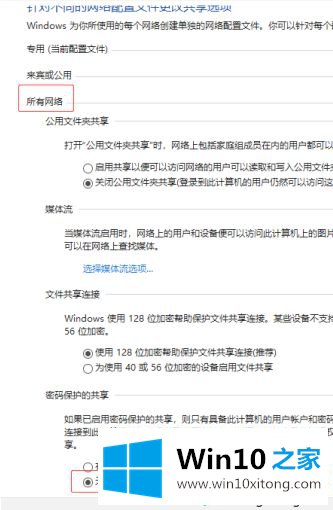
其次,访问共享文件的计算机进行以下设置:
1.右键单击——“run”——,在访问计算机的桌面开始菜单中输入gpedit.msc——,打开组策略管理窗口。
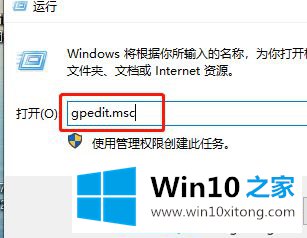
2.在打开的窗口中,单击计算机配置——管理模板3354网络——“蓝曼工作站3354启用不安全的来宾登录,双击——并将其更改为启用3354确定。
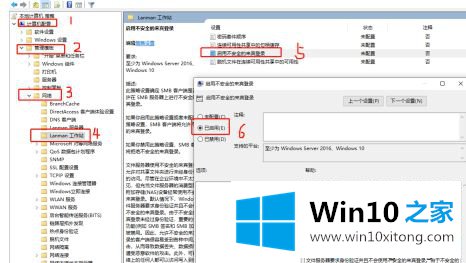
以上是win10对共享文件的无密码访问。需要设置的用户可以按照以上步骤操作,希望对大家有帮助。
上边的方法教程就是有关win10无密码访问共享目录方法的完全操作教程,如果你还有其他的问题需要小编帮助,可以告诉小编。你对本站的支持,我们非常感谢。